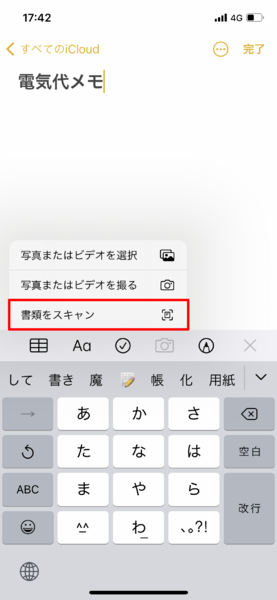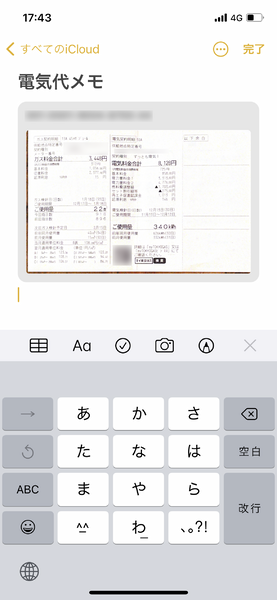iOS 14では、「メモ」アプリから書類をスキャンして保存することが可能です。使い方をチェックしましょう。
「メモ」を開くと、キーボードの上部にカメラのアイコンが確認できると思います。カメラのアイコンをタップし、ポップアップメニューから「書類をスキャン」をタップしましょう。
カメラが立ち上がるので、スキャンしたい書類にカメラを向けます。書類の範囲が自動的に選択され、薄い黄色で表示されます。スキャン時、書類を置く場所は、書類とはっきり色が異なる方が、うまくスキャンしやすいようです。
シャッターが自動的に切れるので、うまく撮れている場合は「スキャンを保持」を、撮影しなおしたい場合は「再撮影」をタップ。
「スキャンを保持」を選択すると、右下に「保存」というボタンが表示されるので、タップすると、スキャン済みの書類が保存されます。連続で複数前の書類をスキャンし、まとめて保存することも可能です。
スキャンした書類は、メモ内に画像として保存されるため、任意のキャプションをつけたり、メモを追加することも可能です。光熱費の明細や飲食費のレシートを保存するなど、うまく使えば、家計簿の代わりとしても使えそうです。
週刊アスキーの最新情報を購読しよう